


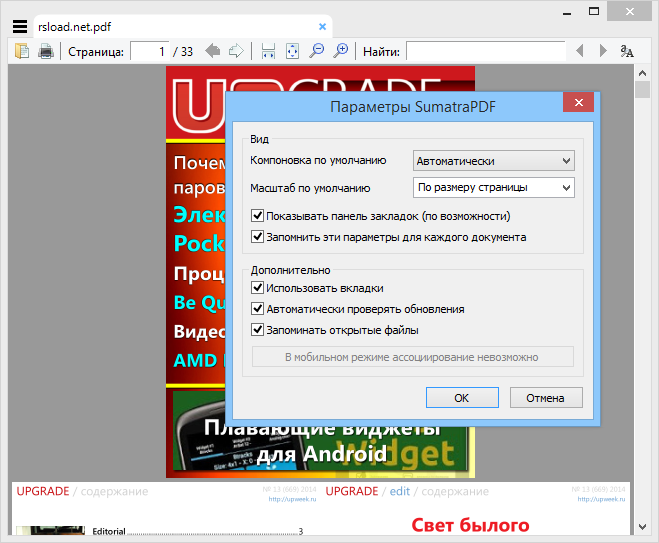



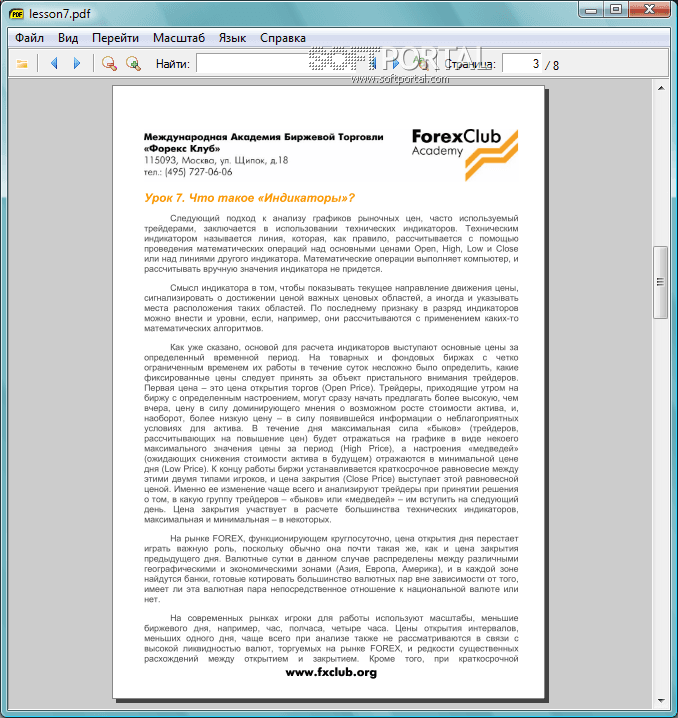

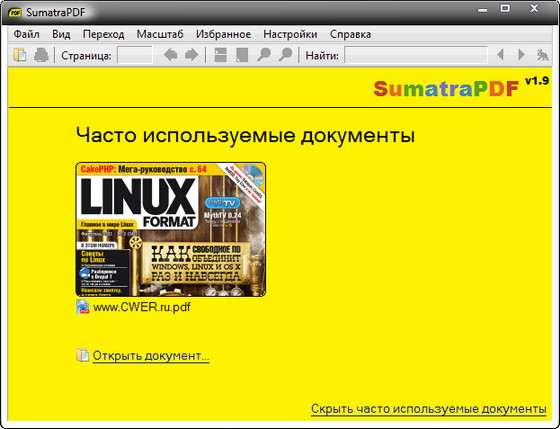

 Рейтинг: 4.2/5.0 (1794 проголосовавших)
Рейтинг: 4.2/5.0 (1794 проголосовавших)Категория: Windows: PDF
Достойной альтернативой Adobe Reader для просмотра файлов .PDF является программа Sumatra PDF. Ей под силу также и распространенные форматы .MOBI. CHM. ePub. XPS. DjVu. CBZ и .CBR .
Sumatra PDF – это компактная и быстрая программа, во главу угла которой поставлен простой пользовательский интерфейс. За счет последнего программа потребляет очень мало системных ресурсов.
А интерфейс действительно прост: никаких лишних и непонятных кнопок. Переход по страницам, масштабирование, подгонка просмотра, печать – этого минимума более чем достаточно для работы даже начинающих пользователей. Имеется функции перехода к программе редактирования .PDF-документов PDF-XChange Viewer и отправки документов по электронной почте. В поздних версиях программы поддерживаются вложенные в .PDF-документы гиперссылки.
Поддерживаются практически все операционные системы, начиная от XP, и заканчивая Windows 8. При первичной установке желательно указать дополнительные параметры, а именно: использование программы по умолчанию для просмотра .PDF файлов и дополнительная установка плагина для браузеров Opera. Firefox и Chrome. Internet Explorer не поддерживается.
Помимо обычной инсталлируемой версии, доступна портативная (portable) в виде одного исполняемого файла .EXE, ничего не пишущего в реестр. Портативная версия запускается прямо с USB-накопителя, что очень удобно при смене компьютеров.
Радует и то, что доступен диалог пользователя с разработчиками программы. В силу того, что Sumatra представляет собой разработку с открытым исходным кодом, любой пользователь, обнаруживший ошибки в работе программы и желающий участвовать в ее доработке, может присоединиться к авторам. Исходный код программы размещен на сайте разработчика.
В отличие от большинства подобных программ, Sumatra очень корректно сглаживает при масштабировании чёрно-белые изображения. Однако, реализация печати документов путем преобразования документа в растровое изображение, добавляет вес к его размеру и замедляет печать на принтерах с малой памятью. Хотя рядовому пользователю этот момент будет абсолютно незаметен.
Таким образом, не перегруженная не нужными функциями, Sumatra PDF, очень быстро стартуя и легко оперируя крупными файлами, имеет важнейшее преимущество - скорость и устойчивость работы. Программа локализована более чем на 42 языка, поэтому легко найдет своего пользователя.
 Sumatra PDF 3.0
Sumatra PDF 3.0
Sumatra PDF — это простая программа для просмотра электронных книг. Поддерживает самые популярные форматы: PDF, fb2, ePub, MOBI, XPS, DjVu, CHM, CBZ и CBR. Программа обладает минималистичным интерфейсом и только самыми необходимыми функциями. Основным приоритетом и достоинством программы является простота и высокая скорость работы. Остается добавить, что помимо прочих достоинств, Sumatra PDF еще и полностью бесплатен, постоянно развивается (добавляя поддержку новых форматов) и распространяется, в том числе, и на основе открытых исходных кодов.
Sumatra PDF обладает поддержкой большинства популярных форматов электронных книг и потому эту программу можно смело рекомендовать широкой аудитории пользователей. Если рассматривать Sumatra PDF как программу для просмотра PDF-документов, то ее можно посоветовать тем, кто пользуется PDF эпизодически и не нуждается в дополнительных функциях, которые могут предложить многие PDF-ридеры. Также Sumatra PDF хорош в качестве PDF-ридера для флэшки. Тем же людям, которые активно использует PDF-документы, лучше воспользоваться более функциональным, безопасным и, в общем то, не менее быстрым Foxit Reader.
Sumatra PDF это маленькая и простая программа для просмотра файлов PDF. Она прекрасно подойдёт в тех случаях, когда нужно просмотреть содержимое PDF документа, но нет возможности или необходимости устанавливать более серьёзную программу. Более того, программу Sumatra PDF можно вообще не устанавливать, она доступна и в качестве портативной (Portable) версии и может работать со сменных носителей, например с флешки. Размер программы около 5 Мегабайт.
Отличается от аналогов высокой скоростью работы и поддержкой нескольких форматов: PDF, ePub, MOBI, XPS, DjVu, CHM, CBZ и CBR. Особенно стоит отметить поддержку DjVu формата. Теперь не надо устанавливать два разных просмотрщика PDF и DjVu.
В программе доступны все основные функции, характерные для подобных программ. Поддержка вкладок: можно открыть несколько документов и одним кликом перемещаться между ними. Есть инструменты масштабирования от 8,33% до 6400%. Подгонка документа под ширину окна с возможностью прокрутки, подгонка страницы по размеру окна и разворот на полный экран. Есть функции печати документа, поиска и быстрого перехода на требуемую страницу.
Для программистов и любителей покопаться «внутри» есть возможность получить исходный код программы.
Ключевые особенности и функцииSumatra PDF - бесплатная, компактная и быстрая программа для просмотра файлов в формате PDF, ePub, MOBI, XPS, DjVu, CHM, CBZ и CBR. Программа обладает простым и ненавязчивым интерфейсом разобраться в котором не составит ни малейшего труда даже начинающим пользователям.
Отзывы о Sumatra PDF 3.1.1Владимир про Sumatra PDF 2.5.2 [29-07-2014]
Sumatra PDF легкая и корректная в работе. Adobe Reader в топку)))
 The Bat! Home
The Bat! Home
 Ashampoo WinOptimizer
Ashampoo WinOptimizer
 Mozilla Firefox
Mozilla Firefox
 Virtual DJ
Virtual DJ
 Pidgin (Gaim)
Pidgin (Gaim)
 CheMax Rus
CheMax Rus
 Русская Рыбалка
Русская Рыбалка
 FAR Manager
FAR Manager
 Process Explorer
Process Explorer
Sumatra PDF — бесплатная программа-просмотрщик файлов PDF-формата с открытым кодом, которая занимает мало места на диске, имеет простой и доступный интерфейс, а главное, отличается быстрой и качественной работой. Sumatra PDF скачать бесплатно вы можете на нашем сайте, которая дает возможность редактировать открытые в просмотрщике файлы, при помощи других программ.
Программа Sumatra PDF на русском языке, что облегчает работу с ней русско-язычному народу. Она была разработана для портативного использования, поэтому не требует инсталляции и запускать вы ее можете с любого устройства: диск, флешка, съемный жесткий диск и т.д. Sumatra PDF очень проста в использовании и многофункциональна, в настройках ее можно установить как просмотрщик по умолчанию и все PDF-файлов будут открываться в ней автоматически. Для более удобной и быстрой навигации можно использовать горячие клавиши.
Чтобы воспользоваться данной программой, необходимо Sumatra PDF скачать бесплатно на странице ниже, скачав стандартную или портативную версию.
Совместим просмотрщик с ОС Windows 7, 2000, ХР и Vista.
Еще очень удобный просмотрщик PDF файлов - PDF-XChange Viewer. который содержит все необходимые функции.
Sumatra PDF скачать бесплатно
 Программа Sumatra PDF — это просмотрщик PDF, и как видно из названия программы, эта программа предназначена для просмотра файлов в формате PDF.
Программа Sumatra PDF — это просмотрщик PDF, и как видно из названия программы, эта программа предназначена для просмотра файлов в формате PDF.
Пусть вас не вводит в заблуждение упоминание в названии программы формата PDF, программа может открывать еще дополнительно, довольно много других форматов, в которые сохраняют электронные книги и другие различные документы в цифровом виде.
Обычно, у большинства пользователей, программой для просмотра файлов формата PDF на компьютере, является программа Adobe Reader. Но она занимает довольно много места на жестком диске компьютера, и использует при своей работе, довольно много системных ресурсов.
Поэтому для владельцев маломощных компьютеров можно порекомендовать использовать на своем компьютере бесплатную программу Sumatra PDF.
После обновления программа Sumatra PDF стала поддерживать просмотр новых форматов — «ePUB», «MOBI» и «FB2». Это позволяет мне вам сказать, что теперь эту программу можно использовать как универсальный просмотрщик файлов электронных форматов документов. Конечно, за исключением документов различных офисных форматов.
Программа Sumatra PDF работает в операционной системе Windows и поддерживает форматы:
Согласитесь, что это весьма неплохой набор форматов для такой небольшой бесплатной программы. Программа Sumatra PDF может быть использована на вашем компьютере, как программа просмотрщик PDF, просмотрщик DjVu. просмотрщик FB2, а также как просмотрщик файлов некоторых других форматов.
В формате PDF сохраняются документы, книги, инструкции, журналы и т.д. Преимуществом этого формата является то, что документ, открытый в этом формате, будет одинаково отображаться на любом компьютере или устройстве.
В формате DjVu также в основном, сохраняется точно такая же литература, как и в формате PDF. Преимуществом этого формата перед PDF является существенно меньший размер файла этого формата.
В программе Sumatra PDF можно открывать также файлы, сохраненные в других форматах — в форматах для сохранения комиксов Comic Book Archive (CBR и CBZ), в формате файла справки (CHM), в форматах для сохранения электронных книг (ePUB, MOBI и FB2), и еще в некоторых других форматах.
Основная часть художественной и значительная часть остальной литературы сейчас сохраняется в форматах ePUB в Европе, и в FB2 в странах бывшего СССР, где формат FB2 стал неофициальным стандартом для сохранения такой литературы.
Популярность этих форматов объясняется маленьким размером файла, по сравнению с другими форматами. Поэтому такие файлы легче открываются в устройствах для чтения электронных книг (букридерах, планшетах, смартфонах и т.д.), и занимают значительно меньший объем в месте своего хранения.
А теперь перейдем непосредственно к обзору программы Sumatra PDF.
Sumatra PDF – бесплатный просмотрщик PDFПо заверениям автора программы, название программы не имеет ничего общего с названием индонезийского острова Суматра. Программа загружается с сайта разработчика программы — Кжиштофа Ковальчика.
С сайта разработчика можно загрузить обычную версию программы, или переносную (portable) версию программы.
Переносная (portable) версия программы состоит из одного «exe» файла, она не требует установки, не оставляет записей в реестре, и может запускаться с любого места, например, с переносного устройства — USB флеш накопителя.
Программа быстро работает и имеет простой понятный интерфейс. Преимуществом в использовании данной программы является более низкое потребление памяти и системных ресурсов, чем у других аналогичных программ, например, у Adobe Reader.
В переносной версии программы нужно просто запустить файл, а при установке обычной версии программы, после запуска установочного файла, открывается окно для установки программы.
В этом окне вы можете нажать на кнопку «Install SumatraPDF» для установки программы в настройках по умолчанию, или нажать на кнопку «Options».
Если вы нажали на кнопку «Options», то появится окно с параметрами установки программы. По умолчанию параметры установки не активированы.
Активировав соответствующие пункты можно использовать программу Sumatra PDF, как просмотрщик PDF по умолчанию, а также загрузить плагины для просмотра файлов PDF для основных браузеров (браузер Internet Explorer поддерживается).
Если раньше плагин для просмотра файлов формата PDF, был установлен в браузер другой подобной программой, то его следует удалить с браузера. Потом для этих целей нужно будет использовать плагин для программы Sumatra PDF, после его установки на компьютер. Как это сделать, подробно описано на сайте автора программы.
После нажатия на кнопку «Install SumatraPDF» происходит установка программы, и открывается окно, в котором нужно нажать на кнопку «Start SumatraPDF».
Программа запускается и на «Рабочем столе» открывается окно программы на русском языке. В верхней части окна программы находится панель меню. Во вкладках меню можно настроить программу по своему усмотрению и осуществлять оттуда управление программой.
Команды меню стандартные и наглядные, их предназначение понятно любому пользователю. Программой можно управлять также с помощью клавиатуры, список используемых для этого кнопок клавиатуры можно посмотреть на сайте разработчика.
Для изменения настроек программы необходимо войти в меню «Настройки» => «Параметры…».
После этого открывается окно «Параметры SumatraPDF». В этом окне можно изменить параметры программы.
Можно нажать на кнопку «Ассоциировать SumatraPDF с файлами PDF», если этого вы не сделали раньше. Файлы PDF можно не ассоциировать с программой Sumatra PDF, а просто вручную открывать этой программой. Потом, если это потребуется в дальнейшем, можно будет сменить ассоциацию файлов на другую программу.
Также, в этом окне, можно снять флажок напротив пункта «Запоминать открытые файлы», потому что таких файлов может быть огромное количество. Но, кому-то, наоборот, список открытых ранее файлов с помощью этой программы будет нужен.
Программа после ассоциации с файлами PDF, будет открывать такие файлы, после клика по соответствующему файлу PDF.
Для ассоциации программы Sumatra PDF с файлами других форматов, нужно щелкнуть по файлу правой кнопкой мыши, а после в контекстном меню выбрать пункт «Открыть с помощью…».
В окне «Выбор программы» нужно нажать на кнопку «Обзор…». В окне Проводника необходимо выбрать программу Sumatra PDF, а потом нажать на кнопку «Открыть».
В окне «Выбор программы» следует активировать пункт «Использовать выбранную программу для всех файлов такого типа», а потом нажать на кнопку «ОК».
Файлы можно открывать и из главного окна программы, нажав для этого на ссылку в окне программы «Открыть документ…», а также из меню «Файл» => «Открыть…». В окне Проводника необходимо выбрать нужный файл, а затем нажать на кнопку «Открыть».
На этом изображении в программе Sumatra PDF открыта книга в формате PDF.
На этом изображении открыта книга в формате DjVu.
А на этом изображении открыта книга в формате FB2.
Быстрая и легкая программа Sumatra PDF, бесплатный просмотрщик PDF, которая поможет вам открывать и некоторые другие форматы файлов электронных документов, такие как DjVu и FB2. Эти возможности программы будут востребованы особенно теми пользователями, которые имеют маломощные компьютеры.
Использование этой программы позволит ускорить открытие файлов, а также уменьшить количество программ установленных для этих целей на вашем компьютере.
С уважением, Василий Прохоров
Прочитайте похожие статьи:Sumatra PDF (Суматра ПДФ) - бесплатная программа для чтения файлов формата PDF, XPS, DjVu, MOBI, CHM, CBR и CBZ.
Чтение электронных книг или просмотр документов формата PDF на нетбуках и маломощных компьютерах при помощи классического Adobe Reader может оказаться не слишком комфортным по причине большого потребления оперативной памяти этим приложением и как следствием медленной его работы. Особенно явственно это ощущается, если файл PDF не имеет распознанного текстового слоя и весит при этом не один десяток мегабайт. Самое оптимальное решение в таком случае – использовать более простые приложения, имеющие ограниченный функционал, но зато куда более быстрые и нетребовательные к системным ресурсам.
Среди бесплатных программ для чтения PDF документов Sumatra PDF является, пожалуй, самой удобной и быстрой. Приложение обладает простым, выполненным в минималистском стиле дизайном, и небольшим набором инструментов, благодаря которым пользователь может просматривать любые документы PDF с максимальным комфортом.
Sumatra PDF умеет работать с PDF, XPS ,DjVu, MOBI, CHM, CBR и CBZ форматами, потребляя при этом минимум системных ресурсов. Поддерживается масштабирование (до 6400%), перемещение по закладкам, быстрый переход по страницам, при этом достаточно всего лишь ввести нужный номер страницы и нажать Enter, прокрутка мышкой или стрелками, разворот по и против часовой стрелке, выделение и копирование, добавление страниц в избранное, а также двухстраничный режим просмотра. Все настройки Sumatra PDF ограничиваются выбором языка интерфейса, а также установкой параметров используемых по умолчанию компоновки и масштаба страниц.
Встроенная система поиска с учётом регистра позволяет быстро найти нужный фрагмент текста по заданным ключевым словам. Естественно, осуществлять поиск можно лишь в тех документах PDF, которые имеют распознанный текстовый слой. Просмотр файлов PDF может осуществляться в трёх основных режимах: в стандартном (в рабочем окне программы), в полноэкранном и режиме презентации. При работе в последнем, помимо того, что сам документ будет отображён на чёрном фоне, его страницы можно только перелистывать, плавная прокрутка мышкой или при помощи стрелок работать не будет.
Программа распространяется бесплатно, имеет открытый исходный код, поддерживает множество языков. Помимо инсталляционной, для скачивания доступна портативная версия Sumatra PDF, запускать которую можно с любого переносного носителя.
В последней версии программы улучшена обработка юникода, расширен диалог настроек, улучшена поддержка SyncTeX, а также исправлены мелкие недоработки.
 Sumatra PDF для Windows
Sumatra PDF для Windows
В этой статье я хотел бы поделиться с читателями обзором быстрого просмотрщика pdf-документов под названием Sumatra PDF. В предыдущих постах я уделял внимание такой теме как создание PDF. А вот никакой программы для просмотра PDF не представил. Наверняка большинство читателей использует Adobe Reader для этой цели, а некоторые возможно NitroPDF. В самом деле я тоже до недавнего времени пользовался Adobe Reader. Однако у этого гранда есть несколько весомых недостатков, один из которых – большая коллекция файлов пакета и потребление места как на жёстком диске, так и оперативной памяти при работе. В итоге имеем медленный запуск, много использованной памяти…
Sumatra PDF – это отличная альтернатива, которая во многих компонентах превосходит подобных монстров, особенно если вам ничего кроме просмотра PDF-файла не нужно, что в большинстве случаев так и есть. Более того с её помощью можно просматривать и DjVu и CHM. Предлагаю читателям познакомиться ближе с этой программой.
Упомянув о недостатках Adobe, думаю следует как обычно начать обзор Суматры с приведения её преимуществ и недостатков. Итак, плюсы:
Из недостатков за всё время работы с ней могу выделить только один:
Поэтому, если основная масса ваших документов pdf состоит из графики, то Sumatra вам не подойдёт. В остальных случаях – пожалуй идеальный вариант. Для рендеринга используются модули muPDF.
Ещё один минус состоит в том, что SumatraPDF доступна только для ОС Windows. Хотя доступны исходники, но для Linux-систем никто не изъявил желания их переделать, очень жаль.
Настройки Sumatra PDFПоскольку Sumatra очень простая программа, опций и праметров в ней много нет. Рассмотрим несколько самых значимых. Все они доступны из меню «Настройки».
Изменить язык (Change language) Здесь всё понятно. Выбираете нужный язык интерфейса. Обычно при первом запуске будет буржуйский английский, поэтому придётся поменять.
Параметры… Появится окно с несколькими параметрами.
В верхней части вы можете настроить вид по умолчанию для открываемого документа и применяемый масштаб. В процессе просмотра каждого документа это можно будет поменять конечно. Обычно масштаб следует выбрать либо "100%" либо "по ширине".
В секции «Дополнительно» особого внимания заслуживает кнопка «Ассоциировать SumatraPDF с файлами…» Так как Sumatra – portable программа и никакая усатновка не проводится, то изначально открывать файлы можно только предварительно запустив её. Поэтому для удобства, чтобы самому не лезть в реестр и проводить привязку pdf-файлов к ней, нужно просто нажать эту кнопку. В результате все файлы PDF по двойному щелчку будут открываться в ней.
Но преджде чем это сделать, следует распаковать файлы программы в такую папку, которую не планируете перемещать. Ибо тогда программа изменит путь и не будет найдена. Лично я создал для неё каталог в Program Files. Кстати Adobe Reader я удалил и пока сожалеть не приходилось =)
Удобный просмотр PDF-файловРабота с программой очень простая и типичная, поэтому нет смысла подробно останавливаться. Однако несколько советов.
Из меню «Вид» включить "Панель инструментов". Это позволит быстро проводить поиск, так как вверху появляется поле ввода искомого слова. Однако имейте ввиду, что поиск по словам доступен далеко не в каждом PDF-документе. Если он содержит сканированный текст, то он рассматривается как графика. Это не проблема Суматры, а вообще определяется самим форматом. Также в панели инструментов есть поле для ввода номера страницы, что позволяет быстро переходить в нужное место документа. В общем навигация на высшем уровне!
Также доступен просмотр в виде полноэкранного режима и презентации, что может быть полезным в некоторых случаях.
Из него же можно включить "панель закладок". Это может быть полезным и даже необходимым при просмотре CHM-файлов.
Из меню «Файл» можно распечатать документ. Кроме того полезными могут оказаться сведения о документе, посмотреть которые можно из команды "Свойства…" Там к примеру можно узнать, с помощью какой программы был создан PDF-документ.
Собственно и всё. Надеюсь, что обзор был полезным для вас. От себя могу рекомендовать попробовать и поработать с SumatraPDF. По моему мнению это лучшая программа для просмотра pdf и djvu. В этом может убедиться любой желающий.
Sumatra PDF скачать бесплатно